Assalamualaium Wr.WB
A. Pendahuluan
Pada kesempatan kali ini saya berbagi tutorial install lamp server
>Pengertian
LAMP stack adalah sekelompok perangkat lunak open source yang digunakan untuk server web,database server dan berjalan. akronim berdiri untuk Linux, Apache, MariaDB, dan PHP.
B. Latar Belakang
Supaya dapat membuat web server
C. Alat dan Bahan
1. Laptop
2. Koneksi Internet
D. Tahapan Pelaksanaan
1. Pertama kalian buka dulu terminal dengan menekan CTRL+T dan masuk sebagai user root
2. Setelah itu kalian tambahkan repository melalui ppa untuk php7.1. Masukkan perintah seperti di bawah ini
3. Setelah menambahkan repository kita lakukan update dan tunggu sampai selesai.
4. Setelah melakukan update, kita install aplikasi pertama yaitu apache2.4
Jangan lupa tekan Y lalu Enter dan tunggu sampai proses instalasi selesai
Jika instalasi sudah selesai kita coba untuk buka dengan alamat ini http://localhost/ dan jika muncul tampilan seperti di bawah ini berarti sudah bekerja
5. Jika proses installasi apache2 sudah bejalan lancar 100% silahkan anda dapat melanjutkan menginstall php7.1, php merupakan bahasa pemrograman server side atau bahasa pemrograman yang berjalan hanya pada server atau php-engine, untuk menginstall php7.1 kali ini saya akan installkan beserta beberapa ekstension php dan juga libapache2-mod-php7.1 agar php dapat dijalankan pada web server, perintahnya seperti dibawah ini atau sesuai dengan gambar dibawah ini
Jangan lupa tekan Y besar dan Enter lalu tunggu proses instalasinya sampai selesai
6. setelah proses installasi selesai kita harus menguji apakah php sudah berjalan di webserver(apache2) kita atau belum, dengan cara menjalankan bahasa php contoh uji coba sederhana yaitu menggunakan phpinfo();
dan isikan seperti di bawah ini
Setelah selesai kalian save dengan perintah CTRL+S
selanjutnya kita buka lewat web browser dan masuk ke alamat
selain mengecek php yang berjalan di webserver atau apache kita, kita juga harus mengecek php yang berjalan di mode cli atai php-cli dengan perintah diterminal yaitu
jika saat membuka php-v tidak muncul seperti gambar di atas maka kalian harus menginstall php7.1-cli dengan perintah
7. Setelah kita selesai menginstall apache2 dan php7.1 kita belum akan menginstall mariadb dan phpmyadmin karena ada beberapa konfigurasi tambahan untuk web development yang harus kita konfigurasi seperti mengaktifkan mod_rewrite, mengubah php.ini ke mode development, dan mengubah user yang menjalankan apache2, pertama kita akan mengaktifkan mod_rewrite di apache2 terlebih dahulu, apa itu mod_rewrite ? mod_rewite adalah modules apache yang digunakan untuk menulis ulang paket header pada url yang menjadikan url berubah tidak seperti aslinya sederhananya bagi saya seperti itu untuk lebih detailnya silakan kalian cari di mbah google.
ok langsung saja kita mengaktifkan mod_rewrite ini , masukan perintah dibawah di terminal anda untuk men-enable mod_rewrite di apache
jika anda sudah men-enable rewrite kita harus mengedit file default site kita untuk menambahkan bahwa di site default kita, kita mengijinkan/memberi akses untuk mod_rewrite ini, langsung saja masukana perintah dibawah ini
tambahkan konfigurasi mod_rewrite seperti di bawah ini
<Directory /var/www/html>
Options Indexes FollowSymlinks MultiViews
AllowOverride All
Require all granted
</Directory>
jika sudah kemudian save (CTRL+S) dan tutup teks editornya, setelah kita menambah beberapa baris konfigurasi di atas kita restart web server kita atau apache2 kita dengan perintah dibawah ini atau seperti gambar dibawah
kemudian kita buka phpinfo lagi dan anda reload kemudian anda car seperti gambar dibawah ini
Loaded Modules -> mod_rewrite
jika anda sudah berhasil menemukan maka mod_rewrite sudah berjalan di apache kita.
8. Untuk mengubah php.ini ini kita bisa meng-backup php.ini bawaan apache atau php.ini yang production dengan perintah dibawah ini
setelah kita berhasil men-backup kita copy-kan php.ini-development ke php.ini kita dengan perintah dibawah ini
setelah kita copy-kan anda dapat men-restart webserver kita atau apache kita dengan perintah
9. Setelah anda mengubah php.ini, selanjutnya kita akan mengubah mode user yang menjalankan apache2 konsep ini mirip-mirip seperti konsep server hosting standalone yang menjalankan apache2 atau web servernya menggukan user nobody akan tetapi setiap public_html directory diberikan hak akses ke tiap-tiap user pengguna hosting sendiri, sebelum kita mengkonfigurasi atau mengubah mode user yang menjalankan apache2 maka ada baiknya kita perlu tahu user dan group yang ada di laptop/pc kita agar tidak salah ketika menjalankan atau mengikuti langkah kali ini, seperti gambar dibawah ini menggunakan perintah $w, untuk mengetahui username atau nama user nya kita pakai seperti saya,
menggukan user endradr @ pada mesin endradr di directory ~ sebagai user biasa $
ketikkan perintah $w, untuk mengetahui nama user yang saya gunakan, kita bisa simpulkan bahwa saya menggunakan user endradr
pada web server yang akan saya jalankan kali ini saya akan ubah mode user yang menjalankan ke mode user -> endradr , dengan group default yaitu -> www-data , karena aji tidak termasuk dalam group www-data seperti gambar dibawah ini dengan perintah
maka pertama kita harus memasukan user tersebut ke grub www-data dengan perintah dibawah ini ( sesuaikan dengan )
setelah anda memasukan perintah diatas jika anda check maka anda sudah bisa menemukan dengan menggunakan perintah $id endradr user aji sudah tegabung dalam group www-data seperti gambar dibawah ini
langsung saja jika user endradr sudah terdaftar maka anda dapat meng-edit konfigurasi apache2 pada file envvars di /etc/apache2/envvars menggunakan perintah dibawah ini seperti dengan gambar dibawah ini
dari yang semulanya pada APACHE_RUN_USER dan APACHE_RUN_GROUP terisi www-data dan www-data seperti gambar dibawah ini
ubah menjadi seperti gambar dibawah ini dengan
export APACHE_RUN_USER=endradr #cukup ini saja yang anda ubah
export APACHE_RUN_GROUP=www-data
kemudian ubah file owner pada document root anda di /var/www/html anda dengan peritnah dibawah ini
kemudian restart apache kita dengan menggunakan perintah dibawah ini
kemudian kita periksa atau kita chek dengan mengunakan perintah dibawah seperti dengan gambar dibawah ini juga
mari kita coba untuk user endradr dapat mengakses /var/www/html tanpa harus menggunakan root sudo ataupun mode root, kita berpindah directory ke /var/www/html dengan perintah
kemudian kita chek isi nya dengan mengukan perintah $ls
kita bisa membuat folder atau file di dalam nya tanpa menggunakan root atau sudo
kemudian kita tambahkan sebuah file dengan beberapa baris kode program kita persingkat saja dengan menggunakan echo
kemudian kita panggil melalui web browser dengan mengakses http://localhost/project/
10. Setelah kita menginstall apache2.4 dan php7.1 selanjutnya kita akan menginstall MariaDB sebagai Database Server, langsung saja kita ke terminal kemudian kita install dengan perintah dibawah ini seperti gambar dibawah ini
MariaDB [(mysql)]> quit;
Jangan lupa tekan Y lalu Enter, selanjutnya maka akan muncul dialog seperti gambar dibawah ini tekan spasi pada saat ada di pilihan apache lalu setelah itu tekan enter , pastikan di apache2 kita sudah ada tanda bintang*
kemudian akan muncul pertanyaan untuk konfigurasi phpmyadmin agar mempercepat installasi tekan tab pilih no lalu tekan enter
Setelah proses instalasi selesai kita coba buka melalui web browser dengan alamat http://localhost/phpmyadmin maka akan muncul seperti gambar di bawah ini
Kita dapat login dengan user root dan password yang telah kalian tentukan tadi di MariaDB
Ini adalah tampilan setelah login
E. Temuan Masalah
Tidak ada
F. Kesimpulan
Kita dapat membuat web development
Sekian Postingan saya hari ini semoga bermanfaat bagi kita semua.
Wassalamualaikum Wr.Wb
A. Pendahuluan
Pada kesempatan kali ini saya berbagi tutorial install lamp server
>Pengertian
LAMP stack adalah sekelompok perangkat lunak open source yang digunakan untuk server web,database server dan berjalan. akronim berdiri untuk Linux, Apache, MariaDB, dan PHP.
B. Latar Belakang
Supaya dapat membuat web server
C. Alat dan Bahan
1. Laptop
2. Koneksi Internet
D. Tahapan Pelaksanaan
1. Pertama kalian buka dulu terminal dengan menekan CTRL+T dan masuk sebagai user root
add-apt-repository ppa:ondrej/php
3. Setelah menambahkan repository kita lakukan update dan tunggu sampai selesai.
apt-get update
4. Setelah melakukan update, kita install aplikasi pertama yaitu apache2.4
apt-get install apache2
Jangan lupa tekan Y lalu Enter dan tunggu sampai proses instalasi selesai
Jika instalasi sudah selesai kita coba untuk buka dengan alamat ini http://localhost/ dan jika muncul tampilan seperti di bawah ini berarti sudah bekerja
5. Jika proses installasi apache2 sudah bejalan lancar 100% silahkan anda dapat melanjutkan menginstall php7.1, php merupakan bahasa pemrograman server side atau bahasa pemrograman yang berjalan hanya pada server atau php-engine, untuk menginstall php7.1 kali ini saya akan installkan beserta beberapa ekstension php dan juga libapache2-mod-php7.1 agar php dapat dijalankan pada web server, perintahnya seperti dibawah ini atau sesuai dengan gambar dibawah ini
apt-get install php7.1 php7.1-cli php7.1-common php7.1-curl php7.1-dev php7.1-gd php7.1-imap php7.1-intl php7.1-json php7.1-mbstring php7.1-mcrypt php7.1-mysql php7.1-pgsql php7.1-phpdbg php7.1-sqlite3 php7.1-sybase php7.1-xml php7.1-xmlrpc php7.1-xsl php7.1-zip libapache2-mod-php7.1
Jangan lupa tekan Y besar dan Enter lalu tunggu proses instalasinya sampai selesai
6. setelah proses installasi selesai kita harus menguji apakah php sudah berjalan di webserver(apache2) kita atau belum, dengan cara menjalankan bahasa php contoh uji coba sederhana yaitu menggunakan phpinfo();
gedit /var/www/html/phpinfo.php
dan isikan seperti di bawah ini
<?php phpinfo(); ?>
Setelah selesai kalian save dengan perintah CTRL+S
selanjutnya kita buka lewat web browser dan masuk ke alamat
http://localhost/phpinfo.php <<<--sesuai dengan nama file yang kita buat tadi
selain mengecek php yang berjalan di webserver atau apache kita, kita juga harus mengecek php yang berjalan di mode cli atai php-cli dengan perintah diterminal yaitu
php-v
jika saat membuka php-v tidak muncul seperti gambar di atas maka kalian harus menginstall php7.1-cli dengan perintah
apt-get install php7.1-cli
7. Setelah kita selesai menginstall apache2 dan php7.1 kita belum akan menginstall mariadb dan phpmyadmin karena ada beberapa konfigurasi tambahan untuk web development yang harus kita konfigurasi seperti mengaktifkan mod_rewrite, mengubah php.ini ke mode development, dan mengubah user yang menjalankan apache2, pertama kita akan mengaktifkan mod_rewrite di apache2 terlebih dahulu, apa itu mod_rewrite ? mod_rewite adalah modules apache yang digunakan untuk menulis ulang paket header pada url yang menjadikan url berubah tidak seperti aslinya sederhananya bagi saya seperti itu untuk lebih detailnya silakan kalian cari di mbah google.
ok langsung saja kita mengaktifkan mod_rewrite ini , masukan perintah dibawah di terminal anda untuk men-enable mod_rewrite di apache
a2enmod rewrite
jika anda sudah men-enable rewrite kita harus mengedit file default site kita untuk menambahkan bahwa di site default kita, kita mengijinkan/memberi akses untuk mod_rewrite ini, langsung saja masukana perintah dibawah ini
gedit /etc/apache2/sites-available/000-default.conf
tambahkan konfigurasi mod_rewrite seperti di bawah ini
<Directory /var/www/html>
Options Indexes FollowSymlinks MultiViews
AllowOverride All
Require all granted
</Directory>
jika sudah kemudian save (CTRL+S) dan tutup teks editornya, setelah kita menambah beberapa baris konfigurasi di atas kita restart web server kita atau apache2 kita dengan perintah dibawah ini atau seperti gambar dibawah
service apache2 restart
kemudian kita buka phpinfo lagi dan anda reload kemudian anda car seperti gambar dibawah ini
Loaded Modules -> mod_rewrite
jika anda sudah berhasil menemukan maka mod_rewrite sudah berjalan di apache kita.
8. Untuk mengubah php.ini ini kita bisa meng-backup php.ini bawaan apache atau php.ini yang production dengan perintah dibawah ini
mv /etc/php/7.1/apache2/php.ini /etc/php/7.1/apache2/php.ini.backup-asli
setelah kita berhasil men-backup kita copy-kan php.ini-development ke php.ini kita dengan perintah dibawah ini
cp /usr/lib/php/7.1/php.ini-development /etc/php/7.1/apache2/php.ini
setelah kita copy-kan anda dapat men-restart webserver kita atau apache kita dengan perintah
service apache2 restart
9. Setelah anda mengubah php.ini, selanjutnya kita akan mengubah mode user yang menjalankan apache2 konsep ini mirip-mirip seperti konsep server hosting standalone yang menjalankan apache2 atau web servernya menggukan user nobody akan tetapi setiap public_html directory diberikan hak akses ke tiap-tiap user pengguna hosting sendiri, sebelum kita mengkonfigurasi atau mengubah mode user yang menjalankan apache2 maka ada baiknya kita perlu tahu user dan group yang ada di laptop/pc kita agar tidak salah ketika menjalankan atau mengikuti langkah kali ini, seperti gambar dibawah ini menggunakan perintah $w, untuk mengetahui username atau nama user nya kita pakai seperti saya,
menggukan user endradr @ pada mesin endradr di directory ~ sebagai user biasa $
ketikkan perintah $w, untuk mengetahui nama user yang saya gunakan, kita bisa simpulkan bahwa saya menggunakan user endradr
pada web server yang akan saya jalankan kali ini saya akan ubah mode user yang menjalankan ke mode user -> endradr , dengan group default yaitu -> www-data , karena aji tidak termasuk dalam group www-data seperti gambar dibawah ini dengan perintah
$id endradr
maka pertama kita harus memasukan user tersebut ke grub www-data dengan perintah dibawah ini ( sesuaikan dengan )
usermod -a -G www-data endradr
setelah anda memasukan perintah diatas jika anda check maka anda sudah bisa menemukan dengan menggunakan perintah $id endradr user aji sudah tegabung dalam group www-data seperti gambar dibawah ini
langsung saja jika user endradr sudah terdaftar maka anda dapat meng-edit konfigurasi apache2 pada file envvars di /etc/apache2/envvars menggunakan perintah dibawah ini seperti dengan gambar dibawah ini
gedit etc/apache2/envvars
dari yang semulanya pada APACHE_RUN_USER dan APACHE_RUN_GROUP terisi www-data dan www-data seperti gambar dibawah ini
ubah menjadi seperti gambar dibawah ini dengan
export APACHE_RUN_USER=endradr #cukup ini saja yang anda ubah
export APACHE_RUN_GROUP=www-data
kemudian ubah file owner pada document root anda di /var/www/html anda dengan peritnah dibawah ini
chown -R endradr:www-data /var/www/html
kemudian restart apache kita dengan menggunakan perintah dibawah ini
service apache2 restart
kemudian kita periksa atau kita chek dengan mengunakan perintah dibawah seperti dengan gambar dibawah ini juga
ls -lah /var/www/
mari kita coba untuk user endradr dapat mengakses /var/www/html tanpa harus menggunakan root sudo ataupun mode root, kita berpindah directory ke /var/www/html dengan perintah
cd /var/www/html
kemudian kita chek isi nya dengan mengukan perintah $ls
kita bisa membuat folder atau file di dalam nya tanpa menggunakan root atau sudo
mkdir project
ls
kemudian kita tambahkan sebuah file dengan beberapa baris kode program kita persingkat saja dengan menggunakan echo
echo "<?php echo 'hello world'; ?>" > index.ph
kemudian kita panggil melalui web browser dengan mengakses http://localhost/project/
10. Setelah kita menginstall apache2.4 dan php7.1 selanjutnya kita akan menginstall MariaDB sebagai Database Server, langsung saja kita ke terminal kemudian kita install dengan perintah dibawah ini seperti gambar dibawah ini
apt-get install mariadb-server mariadb-client
jangan lupa tekan Y besar lalu Enter dan tunggu proses instalasi sampai selesai
setelah berhasil terinstall, kita harus men-set root password untuk root
password agar mariadb dapat kita gunakan user root dengan full
priviliges dengan perintah dibawah ini
mysql_secure_installation
NOTE: RUNNING ALL PARTS OF THIS SCRIPT IS RECOMMENDED FOR ALL MariaDB
SERVERS IN PRODUCTION USE! PLEASE READ EACH STEP CAREFULLY!
In order to log into MariaDB to secure it, we'll need the current
password for the root user. If you've just installed MariaDB, and
you haven't set the root password yet, the password will be blank,
so you should just press enter here.
Enter current password for root (enter for none): <- Tekan Enter
OK, successfully used password, moving on...
Setting the root password ensures that nobody can log into the MariaDB
root user without the proper authorisation.
Set root password? [Y/n] <- Tekan Enter
New password: <- Masukan Password Baru
Re-enter new password: <- Masukan Password Baru Lagi
Password updated successfully!
Reloading privilege tables..
... Success!
By default, a MariaDB installation has an anonymous user, allowing anyone
to log into MariaDB without having to have a user account created for
them. This is intended only for testing, and to make the installation
go a bit smoother. You should remove them before moving into a
production environment.
Remove anonymous users? [Y/n] <- Tekan Enter
... Success!
Normally, root should only be allowed to connect from 'localhost'. This
ensures that someone cannot guess at the root password from the network.
Disallow root login remotely? [Y/n] <- Tekan Enter
... Success!
By default, MariaDB comes with a database named 'test' that anyone can
access. This is also intended only for testing, and should be removed
before moving into a production environment.
Remove test database and access to it? [Y/n] <- Tekan Enter
- Dropping test database...
... Success!
- Removing privileges on test database...
... Success!
Reloading the privilege tables will ensure that all changes made so far
will take effect immediately.
Reload privilege tables now? [Y/n] <- Tekan Enter
... Success!
Cleaning up...
All done! If you've completed all of the above steps, your MariaDB
installation should now be secure.
Thanks for using MariaDB!
Selanjutnya kita login ke Maria DB dengan root
agar user biasa dapat menggunakan mariadb tanpa harus masuk ke mode root
atau sudo anda dapat memasukan beberapa perintah-perintah query dibawah
ini seperti gambar dibawah ini
MariaDB [(none)]> use mysql;
MariaDB [(mysql)]> update user set plugin='' where User='root';
MariaDB [(mysql)]> flush privileges;MariaDB [(mysql)]> quit;
11. Setelah database server sudah berjalan selanjutnya anda dapat
menginstall phpmyadmin ( phpmyadmin adalah software/perangkat lunak
berbasiskan php sebagai aplikasi pengelola database melalui web ), anda
bisa mencari pengertian lebih lengkapnya di google , langsung saja kita
install phpmyadmin dengan perintah dibawah ini
apt-get install phpmyadmin
Jangan lupa tekan Y lalu Enter, selanjutnya maka akan muncul dialog seperti gambar dibawah ini tekan spasi pada saat ada di pilihan apache lalu setelah itu tekan enter , pastikan di apache2 kita sudah ada tanda bintang*
kemudian akan muncul pertanyaan untuk konfigurasi phpmyadmin agar mempercepat installasi tekan tab pilih no lalu tekan enter
Setelah proses instalasi selesai kita coba buka melalui web browser dengan alamat http://localhost/phpmyadmin maka akan muncul seperti gambar di bawah ini
Kita dapat login dengan user root dan password yang telah kalian tentukan tadi di MariaDB
Ini adalah tampilan setelah login
E. Temuan Masalah
Tidak ada
F. Kesimpulan
Kita dapat membuat web development
Sekian Postingan saya hari ini semoga bermanfaat bagi kita semua.
Wassalamualaikum Wr.Wb








































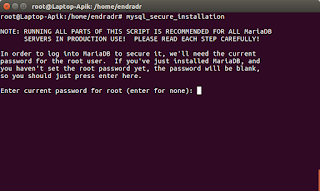

















Mantap
ReplyDelete